通過WLED控制Aura Sync設備
最近,我3D打印了視頻中顯示的壁燈,並想將其同步到我的桌面RGB,因為它們在我的桌子上彼此靠近。我嘗試使用Armory Crate應用程序DIYHUE,因為它可以與色調橋同步,但它只支持“靜態”和“色彩週期”模式,因為飛利浦更改了API,並且Diyhue的好人仍在工作,因此它甚至沒有起作用。它(很棒的項目順便說一句)我然後嘗試了OpenRGB,這將使某種MQTT代理可以使其成為可能我的桌面燈也帶有wled燈,因此我可以利用與家庭屁股的TE集成,令人驚嘆的Wled效果,實時同步等...
該項目使用Aura Sync API ASUS AURA SDK v3.1並需要“照明服務”安裝,我真的找不到獨立的安裝程序,甚至認為SDK鏈接中的指南都會提及它,但是它會自動與Armory Crate一起安裝,因此也許安裝它,然後卸載它保持照明服務”
客戶端應用程序通過串行與ESP8266(WEMOS D1 mini)通信,以獲取WLED的LED數據,並需要一個自定義的WLED版本,該版本添加了此序列輸出功能,可在WLED上獲得串行的串行(拉請訪問),可以使用該版本(可以使用拉動請求待定),該功能可以使用WLED指南指南或使用WEMOS D1 mini,我將編譯為二進製版本
運行應用程序時,您應該看到一個類似於此應用的窗口(從啟動文件夾或使用Nowindow arg啟動時隱藏的窗口)
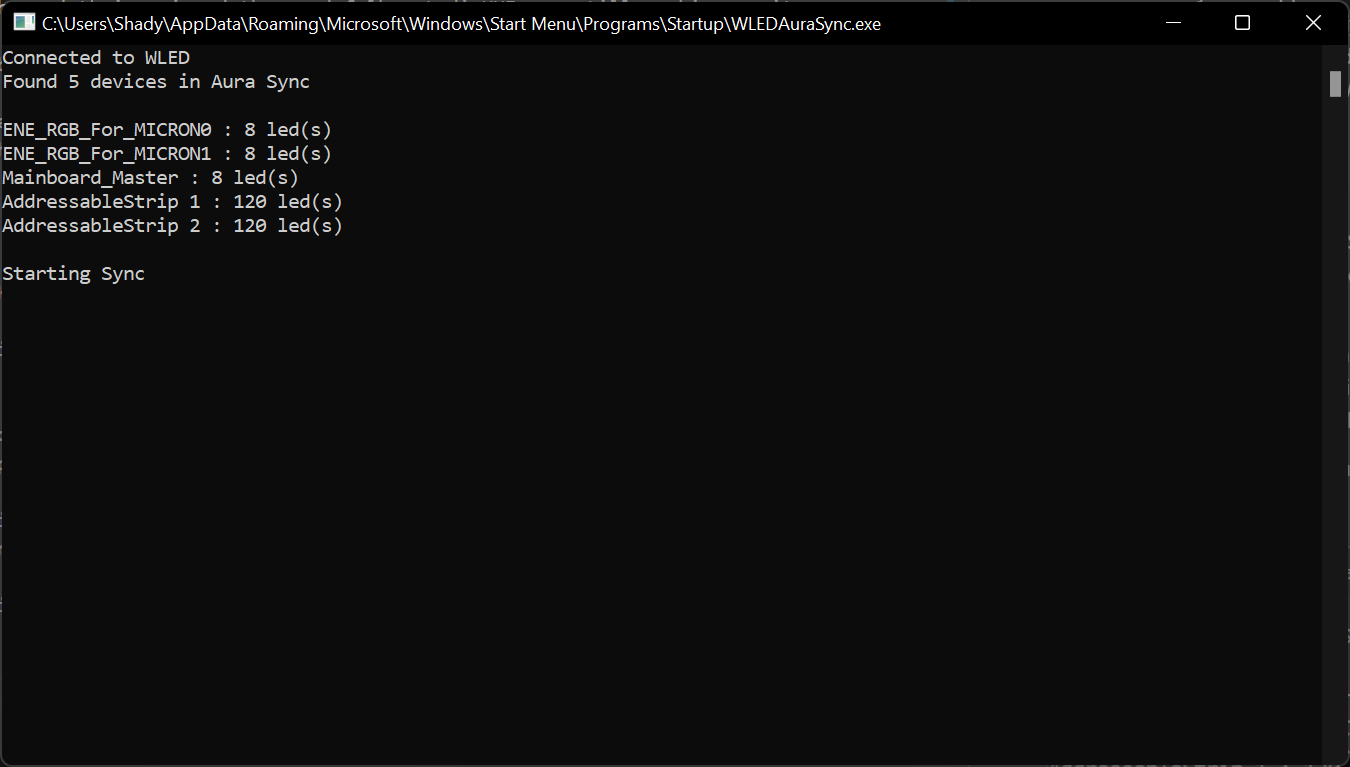
據我所知,設備列表是按順序進行的,SDK的工作方式是它返回與某個設備相關的照明的總數,但並沒有使用所有設備。在我的情況下,我只有21個LED,在prosecterablestrip 1中,沒有任何連接到promesseblestip 2,您可以通過計數或遵循下一步並繼續嘗試直到所有燈光正常工作,從而找到這一點
要配置WLED以控制您的燈光,您必須設置為要控制的燈的總量,以便進行檢查,如果我想控制prossectableStrip 1中的前5個LED,我必須使用至少29 LED配置的WLED。您也可以使用WLED段並匹配LED數字以更好地控制。盡量不要將LED設置為超過您需要的更多,因為它會減慢事物的速度
配置WLED後,您可以將.EXE文件移動到啟動文件夾以在桌面啟動(Win + R,然後“ Shell:startup”)上運行,PS Windows Defender標記了我編制為Trojan的Exe,看起來像是假陽性。隨意編譯自己的版本
EXE以這樣的3個可選命令行進行運行。
默認的波特率為115200,每秒給了我大約47 fps或像素更新。您可以通過將波特率更改為wled.cpp#l263 serial.begin中的921600來編譯自己的固件(或使用WEMOS D1 mini的版本)。 921600的波特率給了我70 fps的持續時間,這就是我自己運行的東西,但我不會將其添加到我的拉力請求中
CPP和Python分別提供了C ++和Python版本。我首先創建了Python版本,但想看看Aura SDK在C ++上是否更快,兩種語言都給出了完全相同的FPS。 (我可能會更維護C ++版本)
在Venv中
pip install -r requirements.txt
python main.py
連接的PC連接的WLED正在與牆壁的同步模式下運行
